1. apache安装步骤如下图
在浏览器中输入:localhost,出现下面页面说明已成功安装apache。
2. mysql安装如下图显示
在运行里面输入cmd ,然后连接测试mysql ,如图所示:
3. php 安装
(1)将php压缩包解压到安装路径中的php目录中(eg:c:\lamp\php5).
(2)将其目录下php.ini-recommended重命名为php.ini
(3)更改apache配置文件httpd.conf使其支持php
在配置文件中加载php模块
LoadModule php5_module "C:/lamp/php5/php5apache2_2.dll”
AddType application/x-httpd-php .php
PHPiniDir "C:/lamp/php5/php.ini”
(4)保存apache文件重新启动apache
netstopapache2.2 停止apache
netstartapache2.2 启动apache
(5)测试apache是否支持php
在apache主文件目录下htdocs下建立一个test.php的文件输入 <?phpinfo();?>保存此文件,打开浏览器输入:localhost/test.php 看是否有php的详细内容显示
4 修改php 文件使其支持mysql
(1)将php文件夹下的libmysql.dll 拷贝到系统盘windows下
(2)修改php目录下的php.ini文件
找到
;extension=php_mysql.dll;extension=php_mysqli.dll;extension=php_pdo_mysql.dll;extension=php_mcrypt.dll;extension=php_gd2.dll ;extension=php_mcrypt.dll
这些选项把前面的;去掉(这里的选项更加自己的需要增加或许删除)
在其最前端增加一行extension_dir = "C:/lamp/php5/ext/"
5 添加mysql图形化管理软件 phpmyadmin
将下载的压缩包解压到apache主目录文件htdocs中其文件夹名字可以自己取(eg : phpmyadmin);然后修改apache配置文件httpd.conf,在其中找到DirectoryIndex index.html修改为DirectoryIndex index.php index.html
测试:在浏览器中输入http://localhost/phpmyadmin/index.php回车即可
注意:(1)如果在启动apache的过程中出现无法启动,请查看本机的系统工具——应用程序错误日志信息
(2)设置php扩展变量事情能够让windows环境变量自动调用:我的电脑右键属性——高级——环境变量设置在其中知道Path项,点击编辑在其后增加一项C:\lamp\php5
转载于:https://blog.51cto.com/cpvbird/1265169































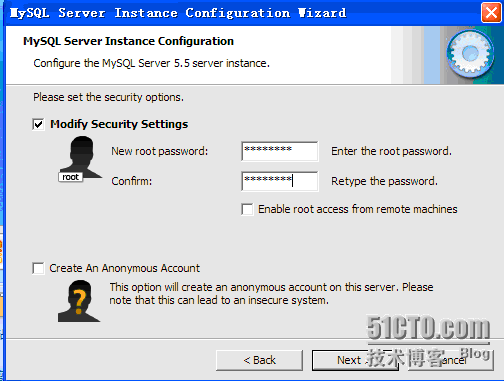

















 1万+
1万+

 被折叠的 条评论
为什么被折叠?
被折叠的 条评论
为什么被折叠?








